


win10系统中我们可以根据自己的需求来调整分辨率,一些电脑小白不知道win10屏幕分辨率在哪里调,针对这个问题小编今天来给大家分享一下win10屏幕分辨率在哪里调的操作方法,一起接着往下看吧。
win10修改屏幕分辨率的方法:
第一步:首先我们打开win10系统桌面上的开始按钮,在打开的开始菜单中选择 设置 选项。
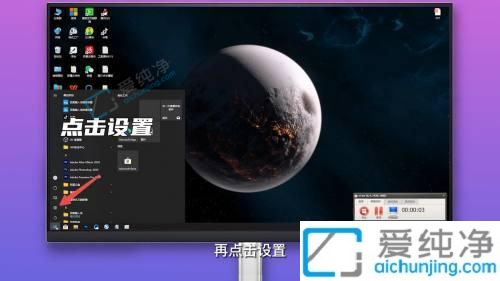
第二步:在打开的windows设置界面中,点击 系统 选项。
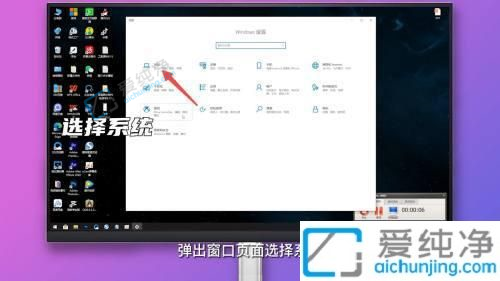
第三步:在系统界面中,点击左侧菜单中的 显示 选项。
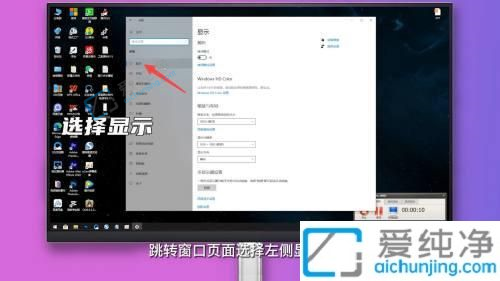
第四步:然后在窗口的右侧选择 屏幕分辨率 选项下方下拉菜单。
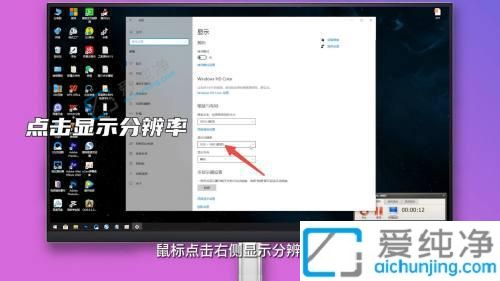
第五步:在弹出的下拉分辨率中选择一个合适自己的分辨率,一般选择推荐分辨离线地图,再点击保留更改即可。
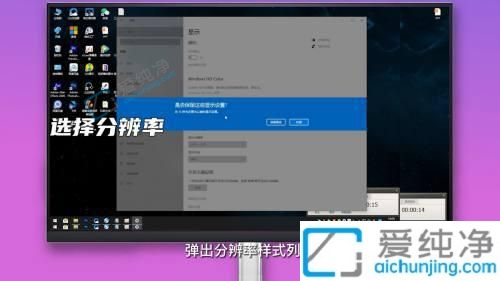
以上给大家介绍的就是win10屏幕分辨率在哪里调的方法步骤,如果你也想调整的话,可以按照以上步骤操作,更多精彩资讯,尽在爱纯净。
| 留言与评论(共有 条评论) |